Win7安装驱动被阻止怎么办? win7安装驱动失败的解决办法
来源:脚本之家
时间:2024-12-10 14:09:45 419浏览 收藏
在文章实战开发的过程中,我们经常会遇到一些这样那样的问题,然后要卡好半天,等问题解决了才发现原来一些细节知识点还是没有掌握好。今天golang学习网就整理分享《Win7安装驱动被阻止怎么办? win7安装驱动失败的解决办法》,聊聊,希望可以帮助到正在努力赚钱的你。
我们电脑很多的硬件使用需要安装驱动程序,在win7系统中,有些用户安装驱动却被组策略阻止下来了,面对这个问题,很多人都不知道应该用什么方式来解决,没有关系,下面就来为广大用户们进行解答,一起来看看详细的操作步骤吧。
win7安装驱动被策略阻止解决方法
1、首先按下键盘“win+r”组合键调出运行。
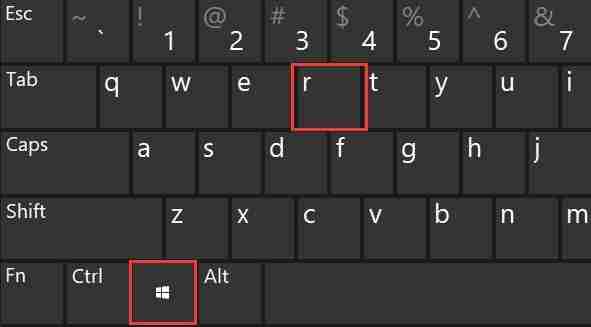
2、在其中输入“gpedit.msc”回车确定即可打开组策略编辑器。
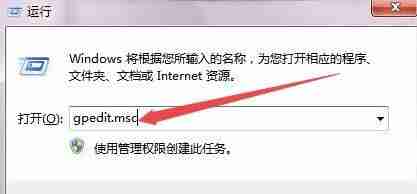
3、然后在其中找到我们被禁用的策略将它关闭。(不同的策略位置不一样,这里我们以上图策略为例)
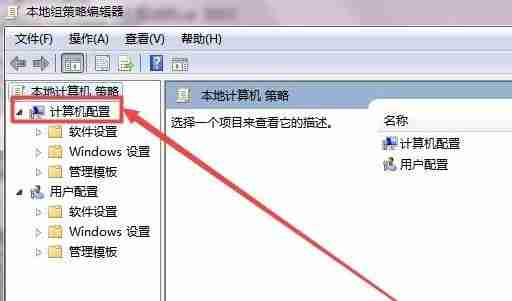
4、进入管理模板,展开“Windows组件”下的“Windows installer”。
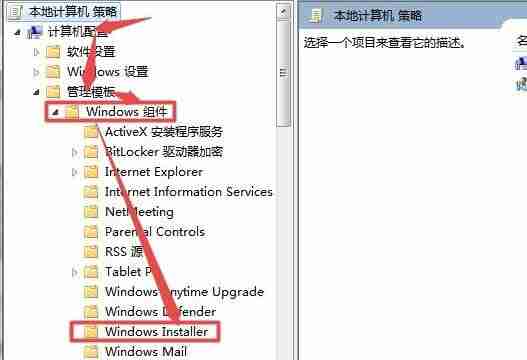
5、双击打开右侧的“禁用Windows installer”策略。
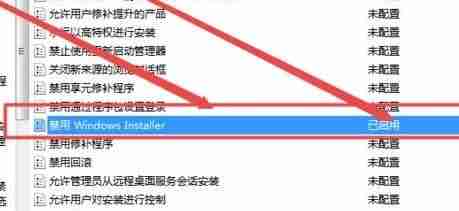
6、将它更改为“未配置”或者“已禁用”,点击“确定”保存。
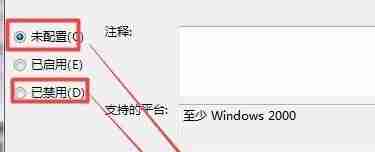
7、接着回到组策略,打开“设备安装”选项。
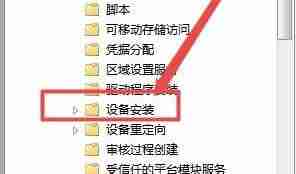
8、在右边双击打开“禁止安装可移动设备”。
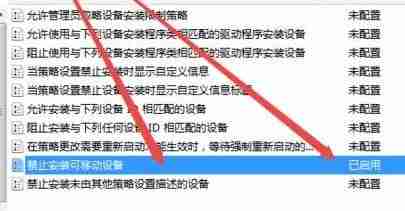
9、将他设置为“已禁用”,最后点击“确定”保存即可。
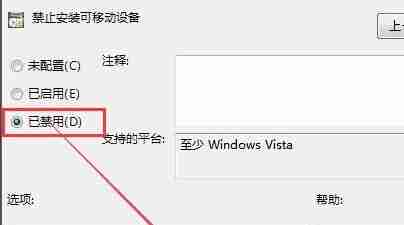
到这里,我们也就讲完了《Win7安装驱动被阻止怎么办? win7安装驱动失败的解决办法》的内容了。个人认为,基础知识的学习和巩固,是为了更好的将其运用到项目中,欢迎关注golang学习网公众号,带你了解更多关于安装失败,安装驱动,win7的知识点!
声明:本文转载于:脚本之家 如有侵犯,请联系study_golang@163.com删除
相关阅读
更多>
-
501 收藏
-
501 收藏
-
501 收藏
-
501 收藏
-
501 收藏
最新阅读
更多>
-
466 收藏
-
356 收藏
-
222 收藏
-
149 收藏
-
253 收藏
-
247 收藏
-
439 收藏
-
393 收藏
-
491 收藏
-
252 收藏
-
315 收藏
-
500 收藏
课程推荐
更多>
-

- 前端进阶之JavaScript设计模式
- 设计模式是开发人员在软件开发过程中面临一般问题时的解决方案,代表了最佳的实践。本课程的主打内容包括JS常见设计模式以及具体应用场景,打造一站式知识长龙服务,适合有JS基础的同学学习。
- 立即学习 543次学习
-

- GO语言核心编程课程
- 本课程采用真实案例,全面具体可落地,从理论到实践,一步一步将GO核心编程技术、编程思想、底层实现融会贯通,使学习者贴近时代脉搏,做IT互联网时代的弄潮儿。
- 立即学习 516次学习
-

- 简单聊聊mysql8与网络通信
- 如有问题加微信:Le-studyg;在课程中,我们将首先介绍MySQL8的新特性,包括性能优化、安全增强、新数据类型等,帮助学生快速熟悉MySQL8的最新功能。接着,我们将深入解析MySQL的网络通信机制,包括协议、连接管理、数据传输等,让
- 立即学习 500次学习
-

- JavaScript正则表达式基础与实战
- 在任何一门编程语言中,正则表达式,都是一项重要的知识,它提供了高效的字符串匹配与捕获机制,可以极大的简化程序设计。
- 立即学习 487次学习
-

- 从零制作响应式网站—Grid布局
- 本系列教程将展示从零制作一个假想的网络科技公司官网,分为导航,轮播,关于我们,成功案例,服务流程,团队介绍,数据部分,公司动态,底部信息等内容区块。网站整体采用CSSGrid布局,支持响应式,有流畅过渡和展现动画。
- 立即学习 485次学习
